相信已经很少有人用光驱来安装操作系统了,把U盘或移动硬盘制作成系统安装启动盘即可进行操作系统安装。MS酋长之前已经陆续介绍了大量的Win10系统U盘安装盘制作工具,包括:微软官方的......
如何关闭Win10 Cortana小娜的网络搜索功能
Win10中的Cortana小娜搜索框可谓是功能强大,就以最简单的搜索为例,她不仅能够显示本地电脑中的搜索结果,还会显示网络搜索结果。可是很多用户更习惯于在浏览器的搜索引擎中进行网络搜索,而Windows系统的搜索框还是习惯于只搜索本地电脑中的内容。那么这时候如何关闭Cortana小娜的网络搜索功能,使不再显示网络搜索结果呢?方法如下:
方法一:关闭Cortana设置中的相关选项
点击任务栏中的Cortana小娜搜索框,在弹出的窗口中点击左侧齿轮状的“设置”按钮(Win10一周年更新版本以上已直接显示“设置”按钮,之前的Win10版本需要先点击“笔记本”按钮,然后才会显示“设置”按钮),然后把右侧窗口中的“Cortana可以提供建议、想法、提醒、通知等”设置为“关”。如图:
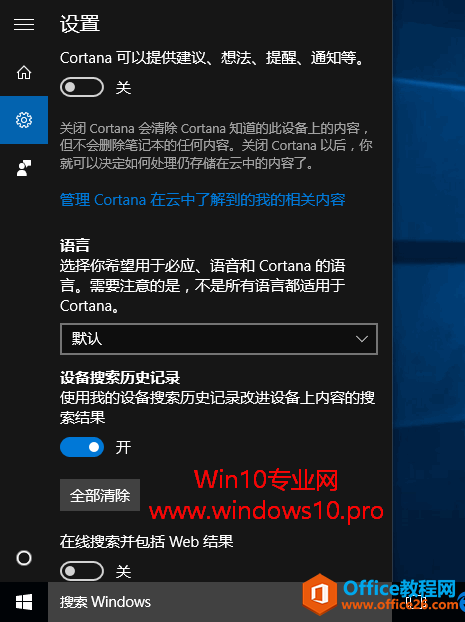
对,你没有看错!这实际上就是关闭了Cortana小娜的在线助手功能。然后在下方就会显示“在线搜索并包括Web结果”设置项,把它设置为“关”即可。
这样以后再使用Cortana小娜搜索框进行搜索时,就只会显示本地搜索结果了。
其实,这时候已经不能再叫Cortana小娜搜索框了,因为Cortana小娜已经被关闭了。此时只是一个最传统的Windows系统搜索框了,你会注意到搜索框中的提示语已经变成了“搜索Windows”,而之前可是自信满满的“我是Cortana,小娜。有问题尽管问我”哦。
由此也可以感受到,Cortana小娜就是一位贴心的在线助手,她就是为网络而生滴。
方法二:修改注册表关闭网页搜索
PS: 在Windows更新之后,本方法可能会失败,需要重新修改注册表。
打开注册表编辑器,定位至:
HKEY_CURRENT_USER\Software\Microsoft\Windows\CurrentVersion\Search
PS:如何快速定位至注册表中某项。
鉴于修改注册表有风险,所以建议修改前备份注册表(备份注册表的方法),或者创建系统还原点,以便出现问题时恢复。
在右侧窗口中找到名为CortanaConsent的注册表键值,把数值数据修改为 0 。
然后再新建两个名为AllowSearchToUseLocation和BingSearchEnabledand的DWORD(32位)值,数值数据均设置为 0 。
继续定位至:
HKEY_LOCAL_MACHINE\SOFTWARE\Policies\Microsoft\Windows\Windows Search
如果没有Windows Search项,可以在Windows项下新建一个。
选中新建的Windows Search项,在右侧窗口中依次新建四个DWORD(32位)值:ConnectedSearchUseWebOverMeteredConnections、AllowCortana、DisableWebSearch、ConnectedSearchUseWeb,数值数据均设置为 0 。
完成以上注册表修改后,就不会在搜索结果中显示网页搜索结果了,但同样,Cortana实际上也已经被禁用了。
标签: Cortana小娜网络搜索功能
相关文章
- 详细阅读
-
如何为Win10家庭版开启组策略编辑器功能详细阅读

经常访问Win10专业网的朋友在看到需要编辑组策略的文章时,会发现,每一个教程都提供了两种方法:方法一是配置组策略;方法二是修改注册表。而两种方法的效果则是相同的。之所以这样,......
2022-04-19 316 组策略编辑器
-
Win10下如何使用DISM命令修复Windows映像详细阅读

DISM工具是一个部署映像服务和管理工具,已经陆续分享了一些DISM工具应用技巧。实际上使用DISM工具还可以修复损坏的Windows映像,下面我们来看一下微软官方的使用DISM工具修复Windows映像教程:......
2022-04-19 55 DISM命令 修复Windows映像
- 详细阅读
- 详细阅读



